
发布时间:2022-08-21 来源:win7旗舰版 浏览量:
一、wps表格的内容的移动
1、欲将区域1的内容移动到区域2中,如图1所示,这是本次移动的最终目标。
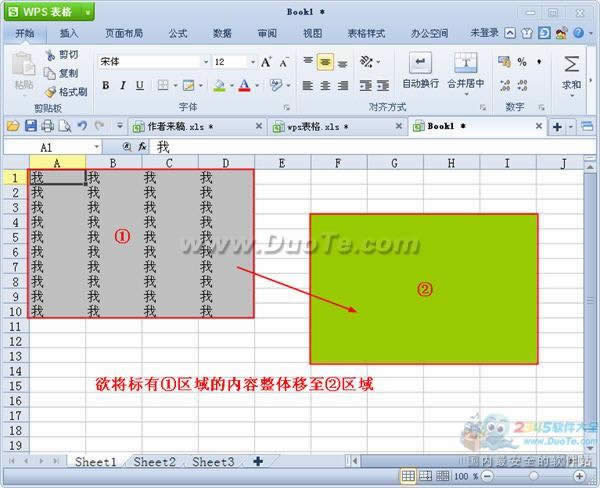
图1
2、拖动鼠标选中区域1,当然还有其他的选中方式,在这里就不赘述了。选中后待出现如图2红圈所示的标识,便按住鼠标拖动所选中的区域至区域2。
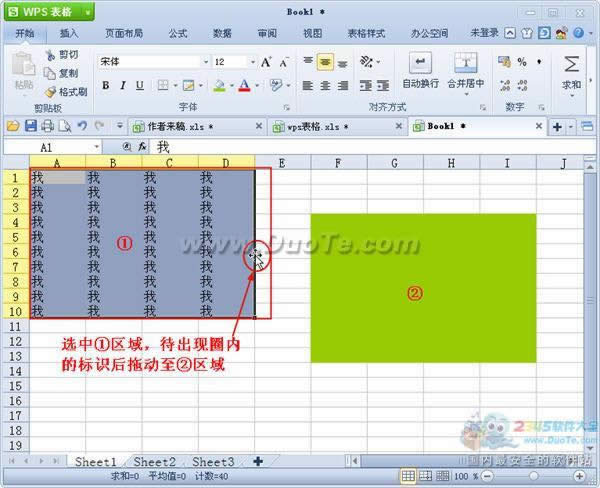
图2
3、拖动中的状态如图3所示:
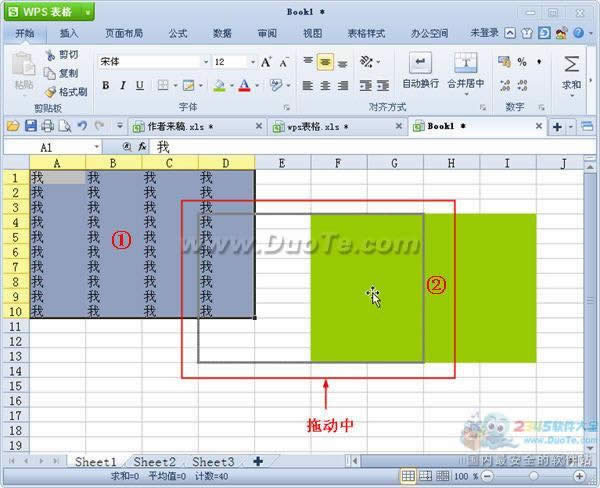
图3
4、拖至区域2后松开鼠标,即可看到区域1已经成功移至区域2了。
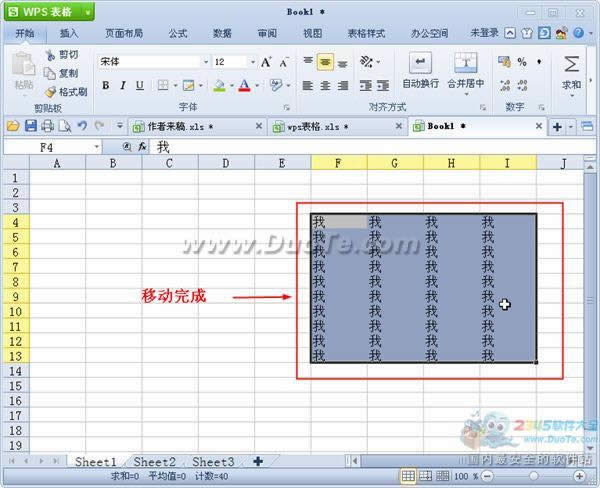
图4
二、wps表格的内容的复制
1、欲将区域1中的内容复制到区域2中,如图5所示:
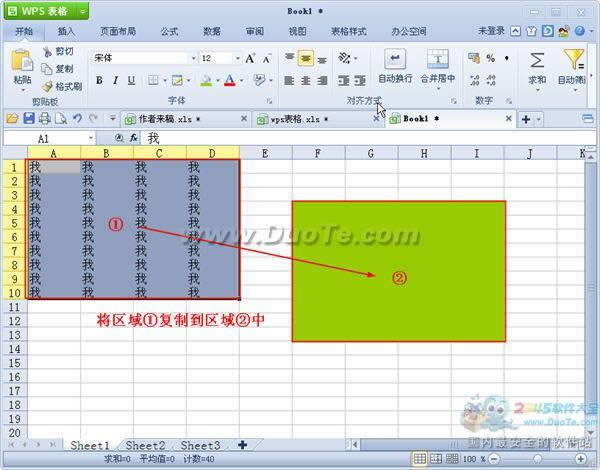
图5
2、选中区域1,右键点击选择“复制”或通过快捷键ctrl+c对所选区域进行复制。如图6所示
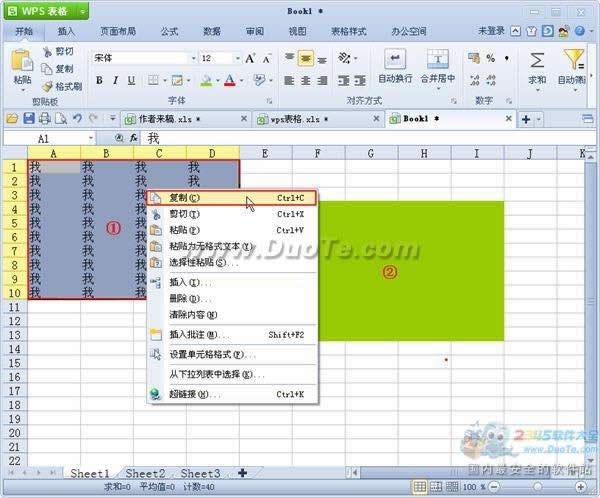
图6
3、选中区域2的第一个单元格,右键点击选择“粘贴”或ctrl+v进行粘贴。如图7所示
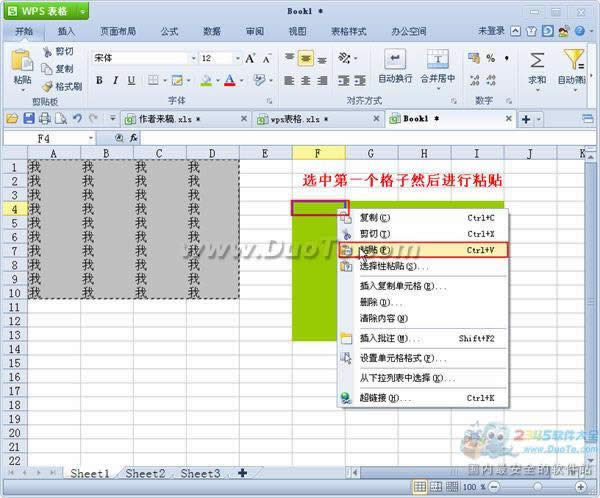
图7
4、成功复制后的结果如图8所示:
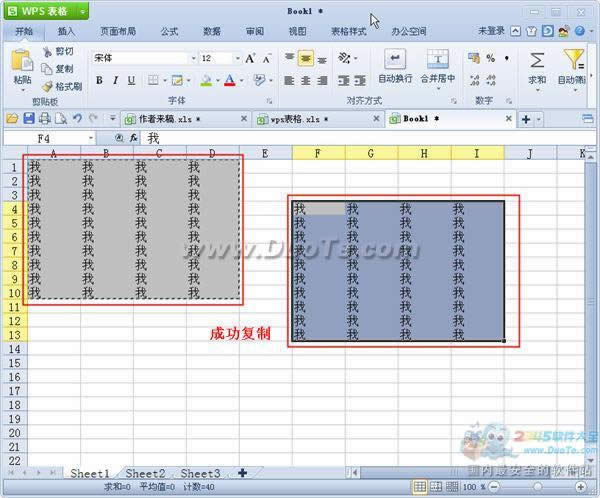
图8
WPS表格是国产优秀办公软件金山WPS Office的三大组件之一,类似于MS Office中的
第一节 建立与使用 WPS表格WPS Office 2007办公 软件中提供了一个名为 WPS表格
表格中记录了大量的数据,光靠眼力一个一个查看是不科学的方法,下面,推荐一种快速找到相同内容的方法,
一、添加工作表方法一:点击表格下方的“+”(新建工作表)按